怎样给电脑重新分盘 怎样在电脑上重新分盘
随着时间的推移,我们的电脑硬盘上可能会积累大量的数据,导致存储空间不足的问题,为了解决这个问题,重新分盘成为了一种常见的解决方法。重新分盘可以将硬盘空间重新划分,使得不同的分区可以独立管理和存储数据。而在电脑上重新分盘可以通过一些简单的步骤来完成,这样不仅可以有效地解决存储空间不足问题,还可以提高电脑的运行速度和效率。接下来我们将一起探讨如何给电脑重新分盘的方法。
操作方法:
1.一分钟内分区及格式化硬盘
右键点击“我的电脑”,选择“管理”命令。在打开的“计算机管理”窗口中,依次展开“计算机管理”→“存储”→“磁盘管理”项。之后,在右侧窗格中即可看到当前硬盘的分区情况。在“未指派”的磁盘空间上点击右键,选择“新建磁盘分区”命令。在弹出的磁盘分区向导窗口中,选择分区类型为“扩展分区”。点击“下一步”后,输入新建分区的容量大小,接着在此设置分区的磁盘文件格式,并勾选“不格式化”项,最后点击“完成”按钮即可完成分区操作。再打开“我的电脑”,右键点击新建分区,择“格式化”命令,使用快速格式化方式,即可在一分钟之内,完成分区到格式化的全部操作。
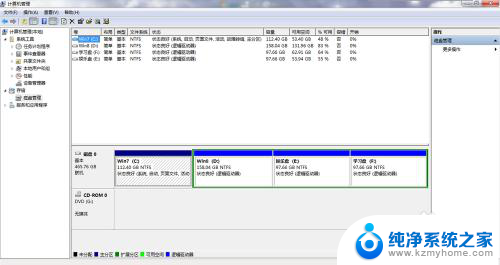
2.压缩分区增加磁盘空间
如果某个磁盘分区空间紧张,而该分区中的数据并不是经常读取,则可该分区进行压缩以“增加”可使用空间。由于压缩分区必须在NTFS磁盘格式下进行,所以对于采用FAT32磁盘格式的分区。可先在命令行提示符窗口中,执行“Convert 盘符/FS:NTFS”命令,将该区转换为NTFS磁盘格式。之后,右键点击要压缩的分区,选择“属性”命令。在打开窗口中选择常规”选项卡,勾选“压缩驱动器以节约磁盘空间”项。在关闭窗口后,系统就将进行磁盘压缩操作,成时便会发现该分区的剩余空间增加了。
3.命令行下为分区扩容
如果某分区中的剩余空间不足,还可以使用分区扩容的方式,来增加可用间。在命令提示符窗口中,执行“Diskpart”命令,启动命令行磁盘管理工具。接着执行“list artition”命令,即可显示当前系统分区列表。假设要删除第3个分区,为第2个分区扩容。则可执命令“Select ParTtition 3”,使第三个分区具有焦点属性,再执行“Delete Partition”即可删除第3个区。接着执行“Select partition 2”命令,使第2个分区具有焦点属性,再执行“Extend”命令,便可之前被删除分区空间,自动添加到第2分区中。如果被扩容的第2分区采用了NTFS磁盘格式,那扩容后不会丢失任何数据。最后执行“Exit”命令,回到“我的电脑”中就可看到硬盘分区已被扩容了
以上就是如何对计算机进行重新分盘的全部内容,如果有不清楚的地方,用户可以按照小编的方法进行操作,希望对大家有所帮助。
怎样给电脑重新分盘 怎样在电脑上重新分盘相关教程
- 电脑重新分配磁盘空间 如何在电脑上重新分配硬盘空间
- 电脑怎样重新分配磁盘空间 如何在电脑上重新分配硬盘空间
- 电脑怎么分磁盘空间 如何在电脑上重新分配硬盘空间
- 电脑磁盘分配内存怎样分配? 如何在电脑上重新分配硬盘空间
- 电脑重新划分盘怎么把c盘扩大 C盘空间不足如何重新分盘
- 硬盘新建分区 如何在电脑上创建新的硬盘分区
- 怎样把硬盘分区 如何在电脑上进行硬盘分区
- 键盘重新启动是哪个键 怎样使用快捷键让电脑重启
- 在电脑上怎么给u盘分区 U盘分区教程
- d盘怎么分给c盘空间 怎样把d盘的空间分给c盘
- word 文档怎么设置成excel word如何导入excel
- mobi的文件怎么打开 mobi文件如何打开
- 手提电脑键盘解锁按哪个键 笔记本电脑键盘密码忘记了怎么打开
- 电脑键盘灯怎么一直亮 笔记本键盘灯如何设置长亮
- 如何破解不允许截屏 解除应用截屏限制的方法
- 新电脑c盘扩容 电脑C盘空间不足如何扩容
电脑教程推荐